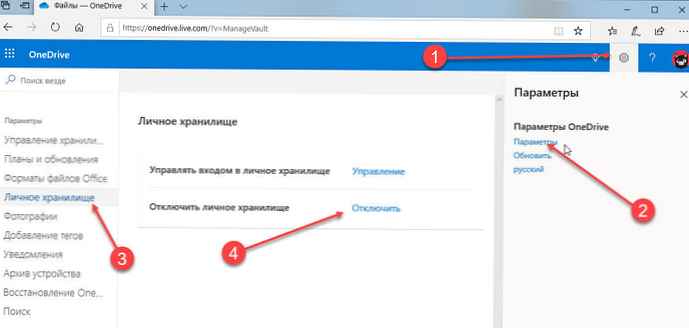Pokud často používáte OneDrive, může vás tento článek zajímat. OneDrive představuje novou funkci nazvanou Osobní úschovna, která vám může pomoci bezpečně ukládat citlivá data. V tomto článku se podíváme na to, co je funkce osobního úložiště, jak to funguje..
Co je osobní úložiště na OneDrive a jak jej používat?
Osobní úložiště - Toto je bezpečná oblast v OneDrive, kde můžete ukládat nejdůležitější a nejcitlivější soubory a fotografie, aniž byste se vzdali možnosti přístupu k nim, ať jste kdekoli..

S osobním úložištěm máte samostatnou složku, do které můžete ukládat dokumenty nebo jiné důležité soubory. Soubory budou chráněny úrovní zabezpečení, což je jedna z dvoufaktorových metod autentizace..
Poznámka: Osobní úložiště je v současné době nasazováno po celém světě a bude k dispozici všem uživatelům s účtem Microsoft do konce roku 2019..
Osobní úložiště na OneDrive
Obecnou výhodu osobního skladování lze pochopit na příkladu. Předpokládejme, že máte několik dokumentů, které chcete nahrát na OneDrive. Některé z nich jsou velmi důvěrné. Jakmile stáhnete všechny dokumenty v OneDrive. Pokud má někdo přístup k OneDrive, může snadno získat přístup k vašim důvěrným dokumentům. Chcete-li tomu zabránit, můžete použít funkci osobního úložiště.
Musíte pouze přesunout citlivé soubory a dokumenty do zabezpečené složky. Chcete-li k němu získat přístup, můžete nakonfigurovat jednu z dvoufázových metod ověření. Nyní, pokud má někdo přístup k vašemu OneDrive, nebude moci vidět vaše důvěrné dokumenty, protože bude muset také projít dvoustupňovou kontrolou pro přístup do složky Osobní úložiště.
Pro dvoufázové ověření můžete vybrat otisk prstu, rozpoznávání tváře, PIN kód nebo e-mailový / SMS kód. Protože osobní úložiště je speciální bezpečnostní funkce, bude přístup ke složce automaticky zablokován, pokud do 20 minut v prohlížeči nebo do 3 minut v aplikaci OneDrive neobdrží od vás žádná data..
Přidání souborů nebo složek nebo použití funkce Osobní úložiště
Můžete přidat nové nebo přesunout existující soubory umístěné v OneDrive do osobního úložiště.
Krok 1: Pomocí Průzkumníka otevřete Onedrive vyberte složku „Osobní úložiště“.

Krok 2: Pokud se zobrazí výzva, přihlaste se pomocí vybrané metody ověření identity a odemkněte přístup ke složce.

Krok 3: Přetáhněte nebo zkopírujte a vložte soubor, který chcete chránit, do složky Osobní úložiště.
Krok 4: Přístup ke složce můžete zablokovat ručně nebo bude automaticky blokován. Vaše soubory jsou nyní bezpečně chráněny a můžete ukončit OneDrive.


Poznámka:
-
Mobilní aplikaci OneDrive můžete použít k přidávání dokumentů, pořizování fotografií nebo videí přímo do vašeho osobního úložiště, aniž byste je na svém zařízení ukládali na méně spolehlivá místa, například do alba fotoaparátu..

Zakázání osobního úložiště
Když vypnete osobní úložiště, všechny soubory ve složce budou trvale smazány. Nelze je obnovit později..
-
V libovolném prohlížeči přejděte na stránku OneDrive a vyberte Možnosti → Možnosti a klikněte na položku „Osobní úložiště“ v navigační oblasti vlevo.
-
Chcete-li osobní úložiště deaktivovat, klikněte na odkaz „Zakázat osobní úložiště“.
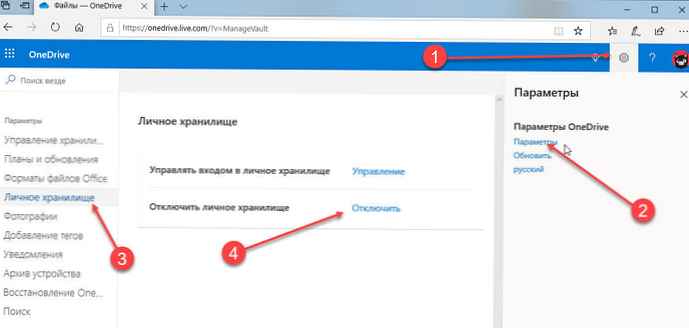
-
Pokud jste si jisti, že chcete zakázat osobní úložiště a odstranit všechny soubory a složky v osobním úložišti, klikněte na Zakázat.
-
Protože po vypnutí osobního úložiště budou vaše soubory trvale smazány, objeví se druhá žádost. Pokud jste si jisti, vyberte Zakázat.

Na jakých platformách funguje osobní úložiště??
-
Windows 10 (verze 1903 nebo novější)
-
Android 6 (nebo vyšší)
-
iOS 11.3
-
Nejnovější verze webového prohlížeče Microsoft Edge, Chrome nebo Firefox.
Doufáme, že funkce osobního obchodu je pro vás užitečná.!